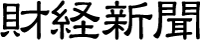【2023年最新】iPhoneのロックを自力で解除する裏ワザ
配信日時: 2023-02-13 20:56:28
【Tenorshare 4uKey】公式サイト:http://bit.ly/3K3vpPH
4uKeyは、2月14日にバージョンアップし、容量不足時のディスククリーニングの操作ガイドを追加しました。
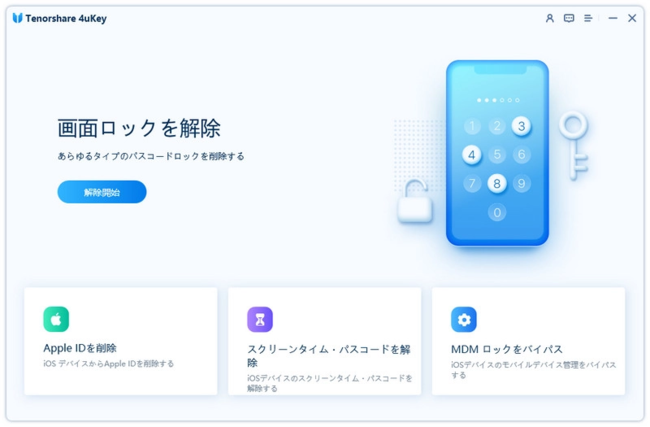
P3.iPhoneユーザーのほとんどの方がセキュリティ対策として、パスコードや生体認証による画面ロックを設定しているかと思いますが、パスコードを忘れたり、画面の不具合などによってパスコードを入力できなくなったりした場合の対処法をご存知でしょうか?
この記事では、パスコードなしでもiPhone画面ロックを自力で解除できる裏ワザをご紹介しますので、ぜひ参考にしてください。
iPhoneロックが解除できなくなったら、どうする?
自力でiPhoneの画面ロックを安全に解除する裏ワザ
iPhoneロックを解除するためのいくつかの設定方法
Part 1、iPhoneのロックが解除できなくなったら、どうなる?
iPhoneのパスコードを忘れたり、画面に不具合があったりして画面ロックを解除できなくなった場合には、iPhoneを強制的に初期化して、工場出荷時の状態に戻すことでiPhoneの画面ロックを解除する必要があります。なお、バックアップがあれば、初期化後にデータを復元することができますが、バックアップがない場合には、新しいiPhoneとして設定し直す必要があります。
Part 2、パスコードなしでiPhoneの画面ロックを自力で解除する裏ワザ
それでは、パスコードの入力なしで、iPhoneの画面ロックを安全に解除する裏ワザをご紹介します。
裏ワザ1、iPhoneのロック解除ソフトで画面ロックを解除する
まず最初にご紹介するのが、iPhoneのロック解除専門ソフトである4uKeyを利用して、iPhoneの画面ロックを解除する方法です。パスコードやApple ID・パスワードの入力なしで、iPhoneの画面ロックを数分間で簡単に解除できます。
4uKey無料ダウンロード:http://bit.ly/3K3vpPH
【4uKey値引きクーポン】
20%OFFコード:20UKEY
URL:http://bit.ly/3IeLwYq
Step1:パソコンで4uKeyを起動して、ホーム画面で「解除開始」をクリックします。
[画像1: https://prtimes.jp/i/35551/266/resize/d35551-266-69bac2abc1887f0684b8-0.png ]
Step2:USBケーブルでiPhoneをパソコンに接続して、デバイスが認識されたら「開始」をクリックします。
[画像2: https://prtimes.jp/i/35551/266/resize/d35551-266-a96857b96234cb853a2c-1.png ]
Step3:最新のiOSファームウェアが自動で検出されますので、保存先を選択して「ダウンロード」をクリックします。
[画像3: https://prtimes.jp/i/35551/266/resize/d35551-266-b9934bdc4c240ada323b-2.png ]
Step4:ダウンロード完了後、「解除開始」をクリックし、下記の画面が表示されたら完了です。
[画像4: https://prtimes.jp/i/35551/266/resize/d35551-266-a4a7b911719c916bd80a-3.png ]
[動画: https://www.youtube.com/watch?v=VkgeVHzHN8w ]
裏ワザ2、iTunesに接続して、ロック解除設定をリセットする
過去にiTunesとiPhoneを同期したことがある場合には、パスコードの入力なしで、iTunesを利用してiPhoneを初期化し、iPhoneの画面ロックを解除できます。ただし、この方法は、iPhoneの「探す」機能がオフになっている場合でないと利用できません。
Step1:iTunesを起動したパソコンに、USBケーブルでiPhoneを接続します。
Step2:デバイスが認識されたら、画面の左上に表示されるデバイスアイコン>「概要」>「iPhoneを復元」の順にクリックします。
Step3:確認画面が表示されますので、「復元」をクリックします。
[画像5: https://prtimes.jp/i/35551/266/resize/d35551-266-a1ec54045ed05c08a4d6-4.jpg ]
裏ワザ3、リカバリーモードでiPhoneを工場出荷時の状態に戻す
続いて、iPhoneのリカバリーモードを利用することで、iPhoneを強制的に工場出荷時の状態に戻して、画面ロックを解除することも可能です。
Step1:Macの場合はFinderを、Windowsの場合はiTunesを開いて、iPhoneの電源はオフにしておきます。
Step2:iPhone 8以降およびiPhone SE(第2・3世代)の場合はサイドボタンを、iPhone 7の場合は音量を下げるボタンを長押ししながら、iPhoneをUSBケーブルでパソコンに接続して、リカバリーモードにします。
[画像6: https://prtimes.jp/i/35551/266/resize/d35551-266-5d33ebfc0293419d63b4-5.jpg ]
Step3:パソコンの左上に表示されるデバイスアイコン>「復元」の順にクリックすると、しばらくしてiPhoneが初期化されて画面ロックが解除されます。
[画像7: https://prtimes.jp/i/35551/266/resize/d35551-266-3e56adcde960ec252447-6.jpg ]
裏ワザ4、iCloud.comでiPhoneのロック設定を初期化する
iPhoneの「探す」機能がオンになっている場合には、iCloud.comでiPhoneを強制的に初期化して、画面ロックを解除することが可能です。
Step1:別のスマホやパソコンなどのブラウザーでiCloud.comにアクセスして、Apple IDでサインインし、「探す」機能を選択します。
Step2:「すべてのデバイス」から、ロックを解除したいiPhoneを選択します。
Step3:「iPhoneを消去」を選択し、画面の指示に沿ってApple IDとパスワードの入力などを行うと、iPhoneが強制的に初期化されて、画面ロックが解除されます。
[画像8: https://prtimes.jp/i/35551/266/resize/d35551-266-73e785f0502c6d33bce5-7.jpg ]
裏ワザ5、他のデバイスの「探す」アプリでiPhoneを初期化する
最後は、「探す」アプリから、iPhoneロックを解除する方法をご紹介します。iPhoneの「探す」機能をオンにしている場合には、同じApple IDでサインインしている他のiPhoneやiPadなどの「探す」アプリを利用して、iPhoneを強制的に初期化することも可能です。
Step1:ロックを解除したいiPhoneと同じApple IDでサインインしている他のiPhoneやiPadなどで「探す」アプリを開きます。
Step2:「デバイスを探す」をタップして、ロックを解除したいiPhoneを選択します。
[画像9: https://prtimes.jp/i/35551/266/resize/d35551-266-3d4b049b64abb1bd352b-9.jpg ]
Step3:「このデバイスを消去」をタップして、画面の指示に従って操作を行うと、iPhoneを強制的に初期化できます。
[画像10: https://prtimes.jp/i/35551/266/resize/d35551-266-3a9012bcbb99e8d3ad0c-8.jpg ]
Part 3、iPhoneの画面ロックを解除するいくつかの方法
通常、iPhoneロックを解除するには、どうすればいいでしょうか?iPhoneのロックを解除するには、どのような設定を行う必要がありますか?一緒に見てみましょう
方法1、Face ID(顔認証)でiPhoneのロックを解除する
まず、事前に顔情報を登録してFace IDをオンにしている場合には、iPhoneを持ち上げるか、画面をタッチしてからカメラに顔を向けると、iPhoneロックを解除できます。
方法2、Touch ID(指紋認証)でiPhoneのロックを解除する
事前に指紋情報を登録してTouch IDをオンにしている場合には、ホームボタンを指で押すだけで、iPhoneの画面ロックを解除できます。
方法3、iPhoneのパスコードで画面ロックを解除する
Face IDを搭載しているiPhoneではロック画面を下部から上にスワイプして、それ以外の機種ではホームボタンを押して、パスコードを入力すると画面ロックを解除できます。
方法4、Apple WatchでiPhoneのロックを解除する
iPhoneの設定で「Apple Watchでロック解除」機能を、またApple Watchの設定で「手首検出」機能をそれぞれオンにしている場合には、Apple Watchを装着した状態で、iPhoneのカメラに視線を向けるとiPhoneのロックを解除できます。
方法5、マスクやメガネをかけたままiPhoneのロックを解除する
iPhone 12以降の機種では、「設定」アプリで「マスク着用時 Face ID」をオンにして顔情報を登録すると、マスクを着用したまま顔認証でiPhoneのロックを解除できます。
また、メガネをしている場合には、メガネをかけたまま「マスク着用時 Face ID」を設定すると、認証の精度が上がります。
【iOS16対応】iPhoneでマスク顔認証の設定と解除方法:http://bit.ly/3lr2ZVD
まとめ
この記事では、iPhoneの画面ロックを解除する方法をいくつかご紹介しましたが、パスコードを忘れたり、画面の不具合などでパスコードを入力できなくなったりした場合には、iPhoneのロック解除専門ソフトである4uKeyを利用する方法がおすすめです。4uKeyを利用すると、iPhoneの設定などに関わらず、パスコードやApple ID・パスワードの入力なしで、iPhoneのロックを短時間で簡単に解除することが可能です。
関連記事
1.【初心者向け】iPhoneの画面ロックを解除する裏ワザ:
http://bit.ly/3lyASUm
2.iPhoneが画面割れでロック解除できない場合の効率的な解決策:
http://bit.ly/3xiW0Rl
3.iPhoneロック解除ソフトお勧め5選:
http://bit.ly/40PDDRz
PR TIMESプレスリリース詳細へ
スポンサードリンク
「株式会社Tenorshare」のプレスリリース
スポンサードリンク
最新のプレスリリース
- 【あけましておめでとうございます】「おせちもいいけどカレーもね」約50年の歴史を紐解く―年始のカレー需要が年々早まる理由と、日本の正月文化に起きている静かな変化とは?年始早々の特別キャンペーンを開催!01/03 13:45
- ABCラジオ新番組「Skyカントリー倶楽部」、いよいよ明日1月4日(日)あさ7時30分から初回放送!01/03 13:00
- 2026年の運勢|木下レオンが占う2026年あなたの運勢と転機。公式占いサイトにて、特製のおみくじであなたの運勢を占う『2026年開運おみくじ』が提供開始01/03 13:00
- 俳優の平田雄也氏の、アジア最大級のポーカーイベント"JOPT"公式パートナー就任式を執り行いました。01/03 12:45
- 【BS日テレ】放送時間を30分に拡大!「多幸飲み紀行 新年拡大版」ゲストにおぎやはぎ小木博明・ダレノガレ明美・元サッカー日本代表岡野雅行を迎え、もつ焼きの名店で飲んで、食べて、語り合う!01/03 12:00
- 最新のプレスリリースをもっと見る